Pokud chcete otevřít následující možnosti, v běžném zobrazení pro zdroj stiskněte OK/MENU a zvolte Nastavit cíl.
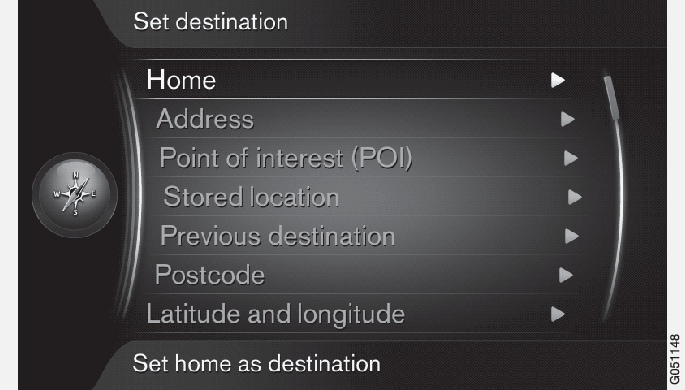
Domů
Systém dokáže uložit libovolnou polohu v možnosti nabídky Domů. Funkce se zobrazí při každém uložení polohy:
- Uložit polohu jako domovskou + OK.
Aktivace navádění s cílem Domů:
- Zvýrazněte + OK.
Adresa
Stačí zadat pouze město/vesnici a aktivuje se itinerář s naváděním - systém vás dovede do středu města/vesnice.
Poznámka
K hledání cíle podle adresy můžete použít následující kritéria hledání:
- Země: - zadání země.
- Město: - zadání města/vesnice.
- Ulice: - zadání ulice.
- Číslo: - výběr jednoho z čísel domů na ulici.
Body zájmu (POI)
Možnosti u bodů zájmů lze hledat pomocí některé z následujících položek v nabídce:
- Pomocí názvu
- Podle kategorií
- V okolí vozidla
- V blízkosti cíle
- V okolí bodu na mapě
Aby zobrazení mapy bylo přehledné, je omezen počet možností POI, které lze na obrazovce současně zobrazovat - přiblížením můžete zobrazit několik možností POI.
Informace o možnostech zobrazení položek POI - viz možnosti mapy.
Příklady symbolů pro různé možnosti POI - viz Internetová mapa - symboly bodů zájmů (POI).
Uložená poloha
Zde se shromažďují cíle a polohy, které byly uloženy pomocí položky nabídky "Uložit".
Uložený cíl a polohu lze upravit:
- Zadat jediný cíl
- Upravit
- Vymazat
- Vymazat vše.
Původní cíle
Zde jsou uloženy dříve uložené cíle. Zvýrazněte jednu z nich + OK a potom zvolte mezi:
- Zadat jediný cíl
- Informace
- Uložit
- Vymazat
- Vymazat vše.
PSČ
Hledání cíle pomocí PSČ.
Poznámka
Zeměpisná šířka a délka
Zadání cíle pomocí souřadnic GPS.
Nejdříve se rozhodněte, jakou možnost zvolíte pomocí zadání souřadnic GPS tím, že zvýrazníte Formát: a stisknete OK. Potom zvýrazněte jednu z nich a stiskněte OK:
- DD°MM'SS'' - poloha pomocí stupňů, minut a sekund.
- Desítková - poloha s desetinnými čísly.
Poté zadejte souřadnice GPS a zvolte jednu z následujících možností:
- Zadat jediný cíl
- Uložit.
Bod na mapě
Zobrazí se mapa s aktuální polohou označenou kurzorem.
Otočením ovladače TUNE změňte měřítko mapy.
- Posunujte (rolujte) mapu pomocí numerických kláves, viz Internetová mapa - rolovací nabídka.
- Po nalezení požadované polohy - stiskněte OK.
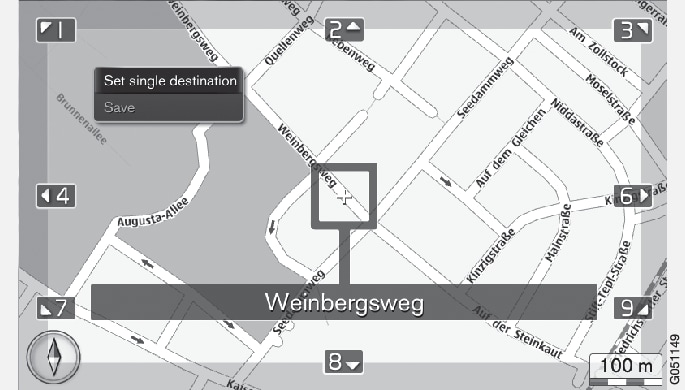
Potom zvolte z následujících možností a aktivujte pomocí tlačítka OK:
- Zadat jediný cíl
- Uložit